Начало работы
Ввод остатков на складе
Начиная работу с программой нужно заполнить данные по текущим остаткам на складе и номенклатуре выпускаемой продукции. Номенклатуру можно добавлять сразу при оформлении поступления товара на склад, либо отдельно заполнить справочник.
Пусть у нас есть уже некий запас продукции на складе и нам надо внести остатки в программу.
Заходим в меню “Клиенты”
Будет открыт список всех клиентов, с которыми мы работаем. Их можно добавлять, править и удалять.
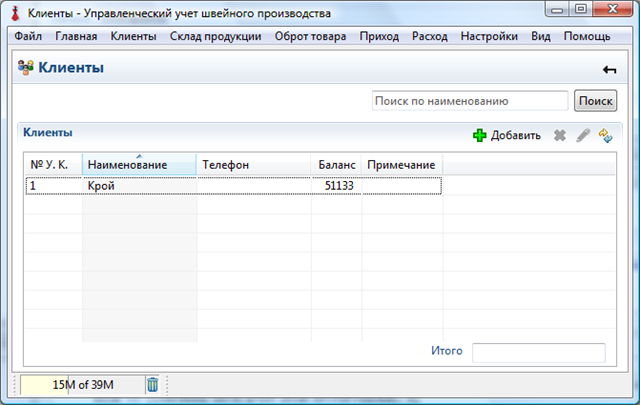
Рис. 4. Список клиентов.
При установке программы автоматически добавляется клиент с названием “Крой”, который будет основным для оформления операций поступления готовой продукции на склад. Его же будем использовать для оформления начальных остатков на складе.
Двойным кликом открываем карточку клиента и выбираем закладку “Приход”.
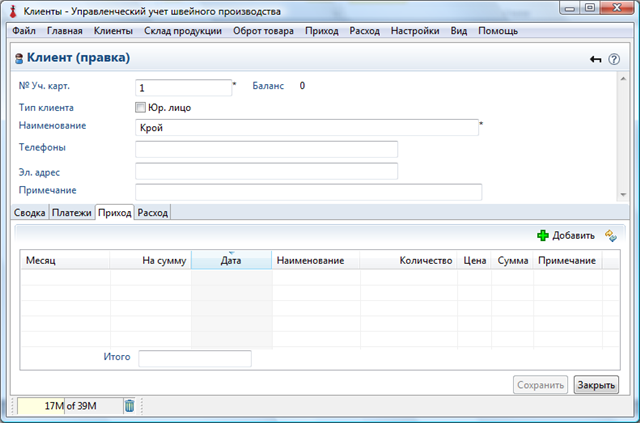
Рис. 5. Закладка “Приход” карточки клиента
Там нажимаем кнопку “Добавить” и попадаем в форму добавления приходного ордера.
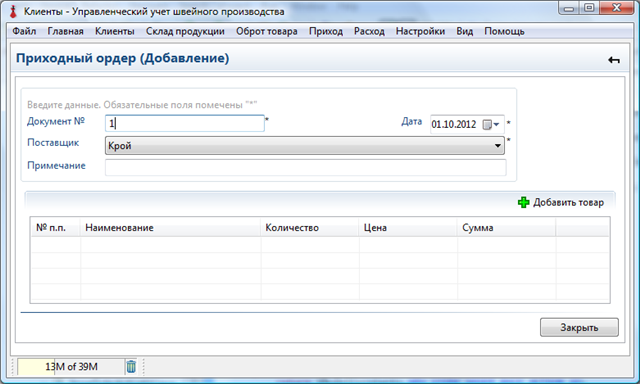
Рис. 6. Добавление приходного ордера
Это классический документ оформления поступления товаров на склад. Он состоит из общих реквизитов и записей о товарах.
Для добавления товара нажимаем кнопку “Добавить” и вводим последовательно остатки на складе, Пример остатков на складе представлен в таблице:
| 01.10.2012 | Крой | Модель | Кол. x Цена | |
| 305 | 50×30 | 1500 | ||
| 323 | 40×36 | 1440 | ||
| 334 | 40×30 | 1200 | ||
| 339 | 50×59 | 2950 | ||
| 348 | 10×46 | 460 | ||
| 352 | 60×41 | 2460 | ||
| 356 | 50×42 | 2100 | ||
| 364 | 50×33 | 1650 | ||
| 366 | 80×37 | 2960 | ||
| 375 | 90×31 | 2790 | ||
| 375/1 | 160×33 | 5280 | ||
| 376 | 50×32 | 1600 | ||
| 379 | 100×44 | 4400 | ||
| 382 | 50×35 | 1750 | ||
| 386 | 40×43 | 1720 | ||
| 392 | 40×37 | 1480 | ||
| 393 | 50×37 | 1850 | ||
| 397 | 40×46 | 1840 | ||
| 398 | 27×39 | 1053 | ||
| 399 | 80×42 | 3360 | ||
| 401 | 30×47 | 1410 | ||
| 402 | 120×49 | 5880 | ||
| Итого: | 51133 | |||
Если в списке выбора товара нет нужного наименования, то вызываем справочник номенклатуры и добавляем новый товар.
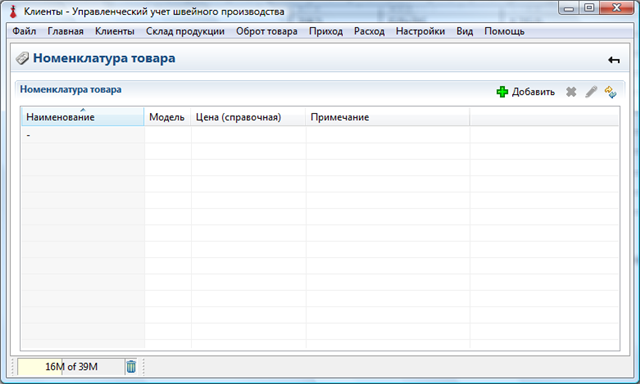
Рис. 7. Номенклатура товара
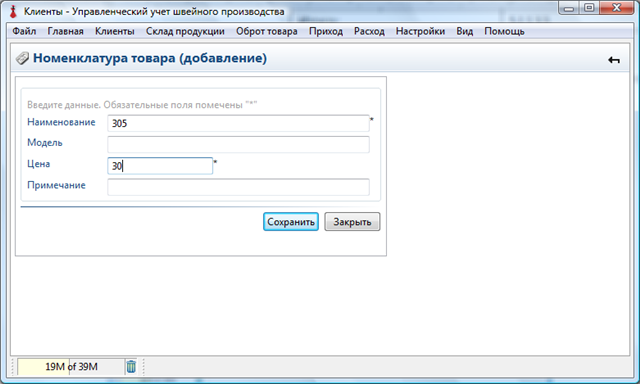
Рис. 8. Добавление номенклатуры товара
Кроме наименования вводим еще и типовую цену товара, которая будет подставляться в дальнейшем при оприходовании товара, что упрощает работу.
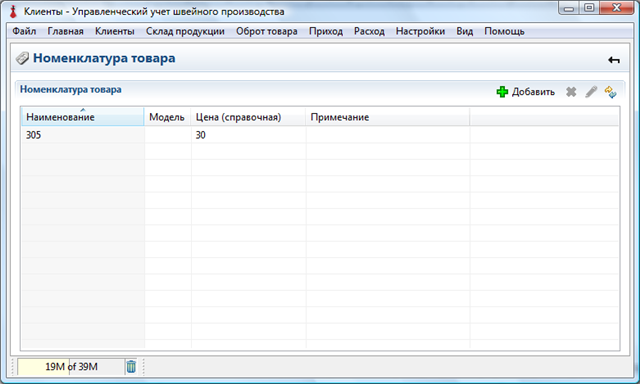
Рис. 9. Номенклатура товара
Для возврата в приходный ордер нажимаем кнопку “Возврат”.
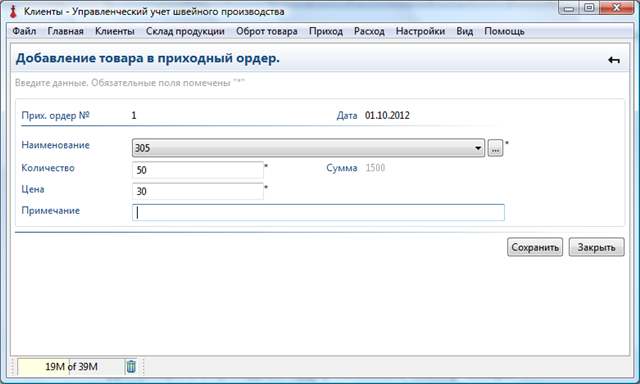
Рис. 10. Ввод данных о товаре в приходный ордер
Теперь вы сможете выбрать только что добавленную номенклатуру изделия.
Указываем количество, цена подставится автоматически из справочника номенклатуры, по необходимости ее можно поменять. Нажимаем кнопку “Сохранить”, откроется форма редактирования приходного ордера.
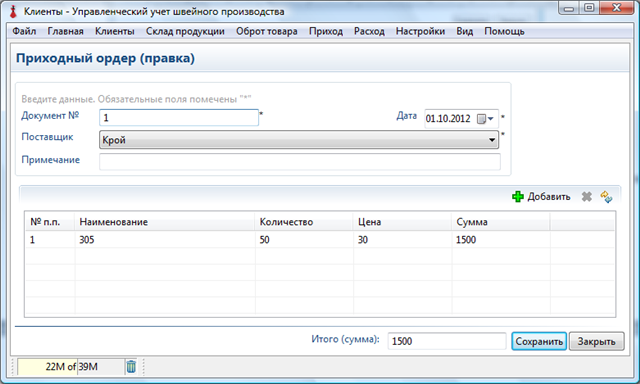
Рис. 11. Редактирование приходного ордера
Аналогично добавляем остальные позиции в соответствии с текущим состоянием остатков на складе.
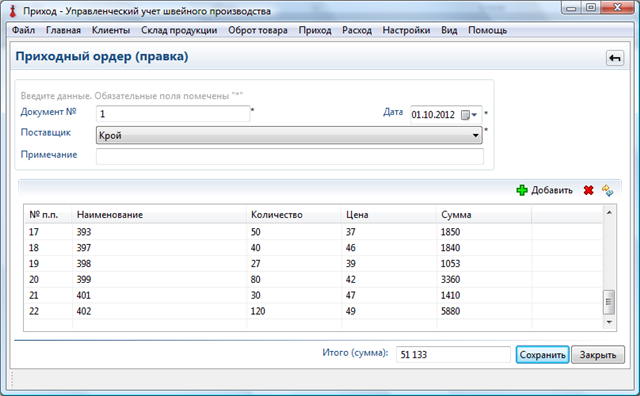
Рис. 12. Заполненный приходный ордер
Правильность ввода данных можно легко проверить по итоговой сумме и поправить по необходимости.
Так же для контроля можно перейти в режим “Склад продукции” и там будет видно, что у вас есть сейчас на складе и распечатать остатки при необходимости. Распечатка удобна для проведения инвентаризации на складе.
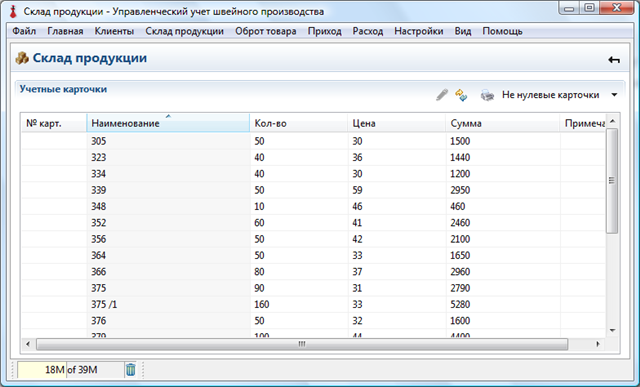
Рис. 13. Остатки товара на складе продукции
Читать далее: Пример работы по взаиморасчетам
Добавить комментарий